標準的なコンテンツコントロールを設定するには
フォーム、フィールド、コントロールを管理する
最終更新日時:2023/04/03 17:12:55
選択したコントロールのプロパティを変更するには、[開発]タブの[コントロール]グループの[プロパティ]をクリックします。
- はじめに
- ほぼすべてのコントロールにあるプロパティ
- 一部のコントロールでのみ存在するプロパティ
- チェックボックスのプロパティ
- ドロップダウン リストのプロパティ
- 日付の選択のプロパティ
- 繰り返しセクションのプロパティ
- タイトルやタグを設定する
- 日付の表示形式を変更する
はじめに
ドキュメントまたはフォームにコンテンツ コントロールを追加するときに、さまざまなプロパティを設定できます。 全般に分類されているプロパティは、ほぼすべてのコントロールで共通です。 チェック ボックスや日付選択コントロールなどの特定のコントロールにのみ固有のプロパティもあります。 プロパティ パネルは、現在選択しているコントロールによって変わります。
ほぼすべてのコントロールにあるプロパティ
全般
- タイトル
- 境界ボックスの上または開始/終了タグにラベルとして表示されるタイトルを割り当てます。
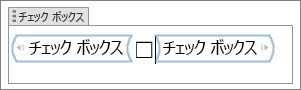
- タグ
- 分類またはグループ化のタグを設定します。たとえば、「男」と「女」それぞれに「性別」としてグループ化するには、タグの値に「性別」と指定します。
- 表示方法
- ドキュメントまたはフォームにコントロールを表示する方法を指定します。
- 境界ボックス
コントロールの周囲に外枠を表示します。

- 開始/終了タグ
コントロールの先頭と末尾にタグを設定します。 - なし
境界ボックスやタグを非表示にします。
- 境界ボックス
- 色
- 境界ボックスまたは開始/終了タグの色を設定します。
- 空のコントロールに入力された文字列の書式設定にスタイルを使用する
- テキストコントロールまたは繰り返しコントロール内のテキストのスタイルを設定します。
- スタイル
フォームの事前設定済みスタイルを使用するスタイルを選択します。 - コンテンツの編集時にコンテンツ コントロールを削除する
テキストが入力された後、コントロール、境界ボックス、または開始/終了タグを削除します。
- スタイル
ロック
- コンテンツ コントロールの削除不可
- ユーザーがコントロールを削除するのを防ぎます。
- コンテンツの編集不可
- ユーザーがコンテンツを編集するのを防ぎます。
一部のコントロールでのみ存在するプロパティ
チェックボックスのプロパティ
チェック ボックスをオンにした場合のオプションを設定します。
- 選択時の記号
- シンボル コレクションの既定の X を他の X に変更するには、右側の[変更]ボタンをクリックし、その記号を[記号と特殊文字]一覧から選びます。
- 未選択時の記号
- 既定の空のチェック ボックス文字をシンボル コレクションの別の文字に変更るには、右側の[変更]ボタンをクリックし、その記号を[記号と特殊文字]一覧から選びます。
ドロップダウン リストのプロパティ
[コンボ] または [リスト] ボックス コントロールのオプションを設定します。
- 表示名
- リスト内のアイテムの名前またはタイトル。
- 値
- データ ストアで使用する値 (表示名と異なる場合)。
- 追加
- リストに新しいアイテムを追加します。
- 変更
- 選択したアイテムの表示名や値を変更します。
- 削除
- 選択したアイテムをリストから削除します。
- 上へ
- 選択したアイテムをリスト内で上に移動します。
- 下へ
- 選択したアイテムをリスト内で下へ移動します。
日付の選択のプロパティ
日付選択コントロールのオプションを設定します。
- 日付の表示形式
- 日付の書式設定(2021/10/14、2021年10月14日(木) など)を指定します。
- ロケール
- 国または地域の日付形式を一覧から選択します。 これらの選択肢は、オペレーティング システムにインストールされている言語によって異なります。
- カレンダーの種類
- グレゴリオ暦または和暦のいずれかを選択します。
- XML コンテンツをマップするときに次の形式で保存する
- マッピング時に日付を XML で定義する方法を定義できます。 XML マッピングは、コンテンツ コントロール内のテキストと、ドキュメントのカスタム XML データ ストア内の XML 要素との間のリンクです。
繰り返しセクションのプロパティ
[繰り返しセクション] コントロールを使用する場合のオプションを設定します。
- 他のユーザーがセクションを追加したり削除したりすることを許可する
- ユーザーにセクションの追加と削除を許可するかどうかを設定します。
- セクションのタイトル
- 繰り返しセクションを識別する名前またはタイトルを追加します。
タイトルやタグを設定する
- コントロールを選択して[開発]タブを開き、[コントロール]グループの[プロパティ]をクリックします。
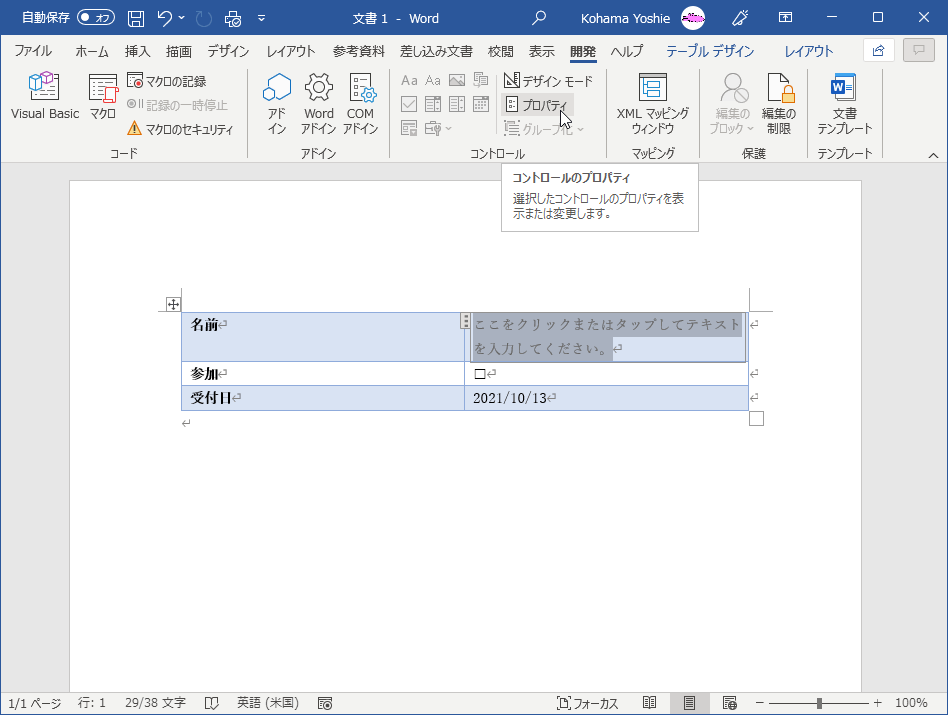
- [コントロールのプロパティ]ダイアログボックスの[タイトル]や[タグ]に入力して[OK]ボタンをクリックします。
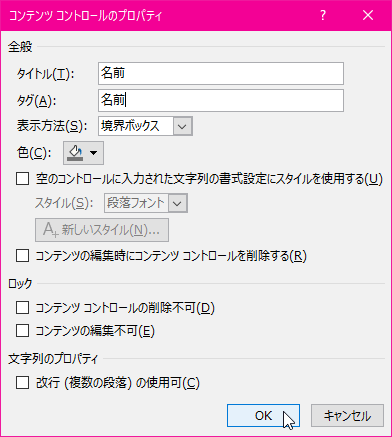
- タイトル境界ボックスの上にラベルとして表示されるタイトルが割り当てられました。
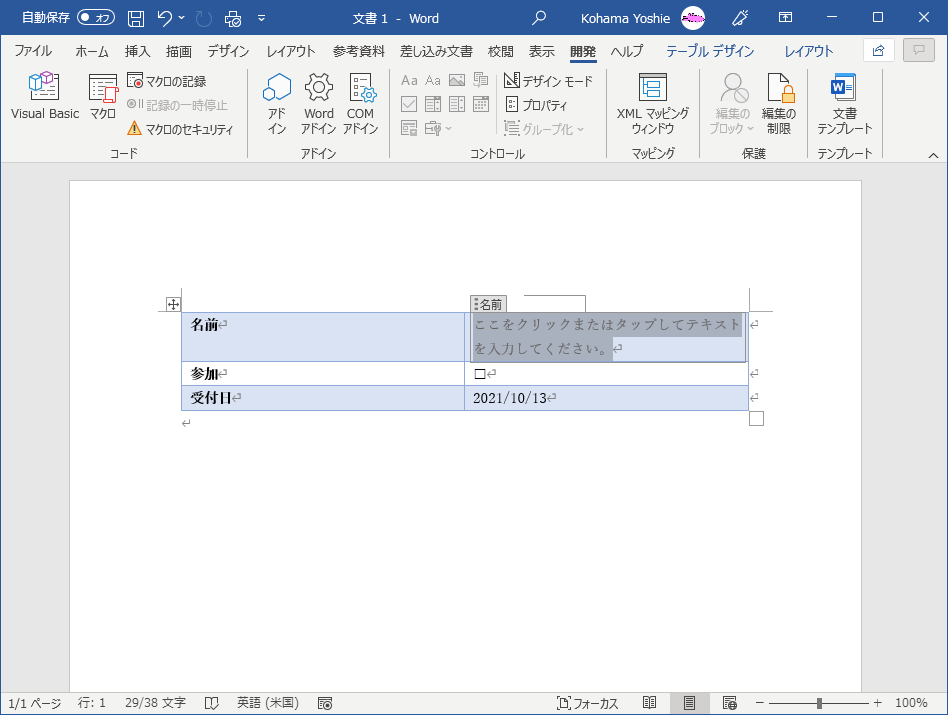
開始/終了タグを表示するには
[デザインモード]をクリックすると、開始/終了タグに「タイトル」に設定された文字列がラベルとして表示されます。
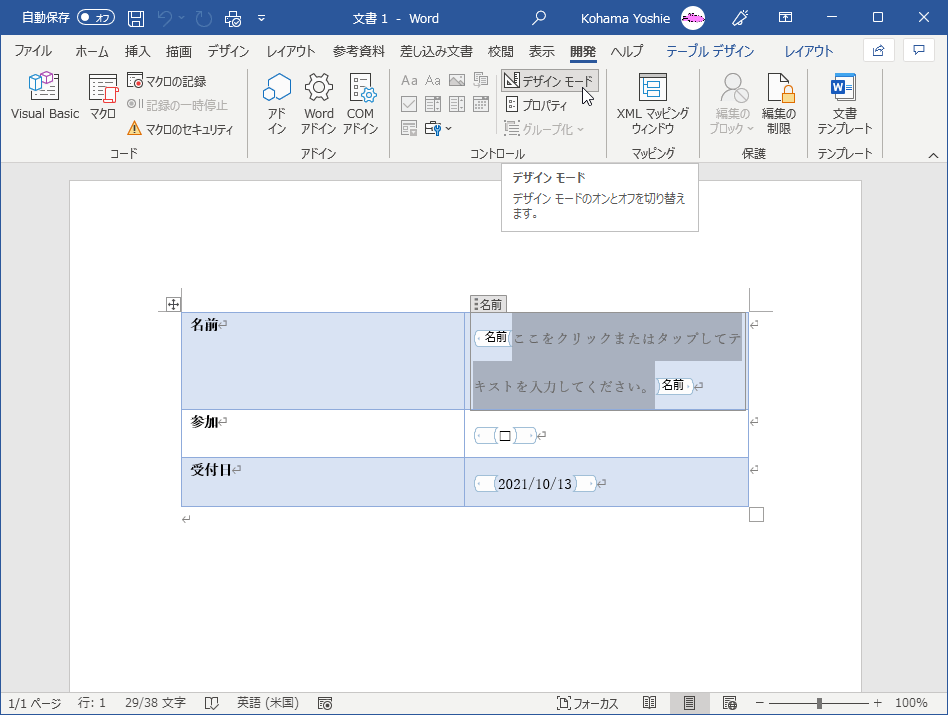
日付の表示形式を変更する
- そのコントロールを選択して[開発]タブを開き、[コントロール]グループの[プロパティ]をクリックします。
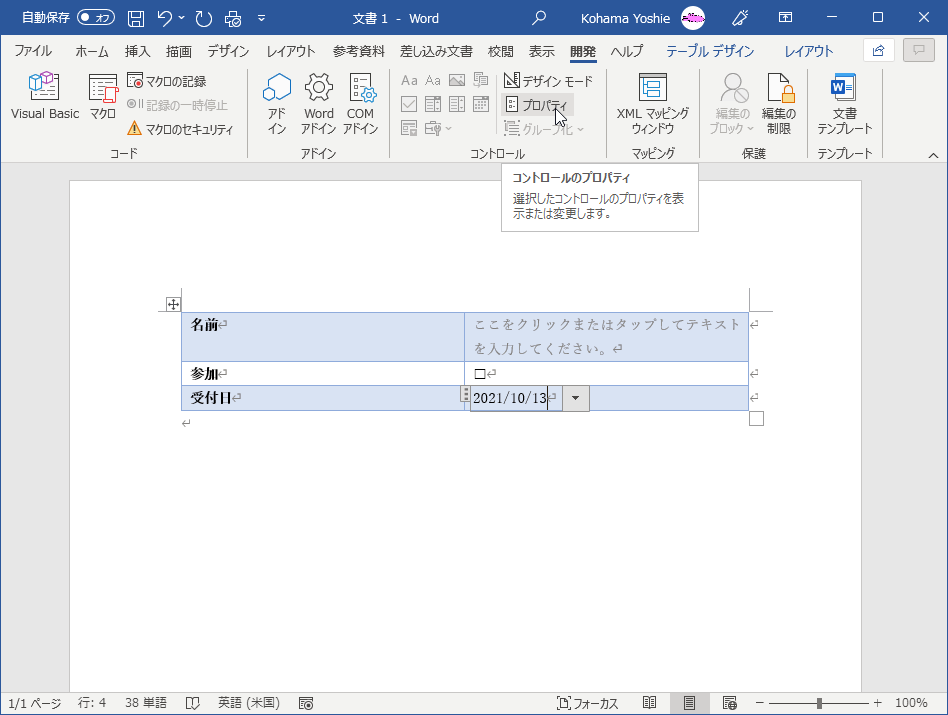
- 表示形式を一覧から選択して[OK]ボタンをクリックします。
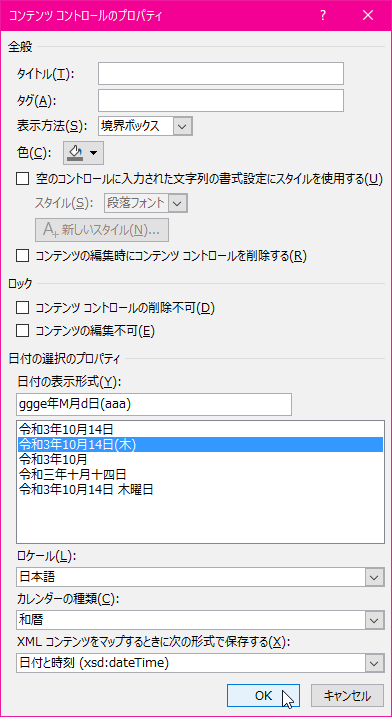
- 日付の表示形式が変更になりました。
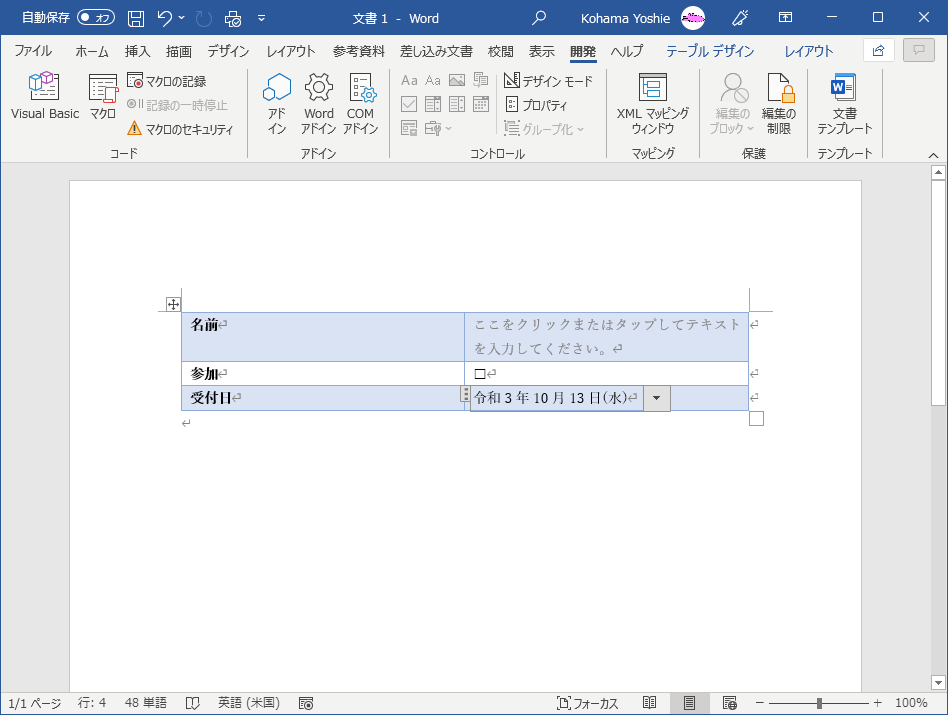
次のセクション
スポンサーリンク
INDEX
コメント
※技術的な質問はMicrosoftコミュニティで聞いてください!

